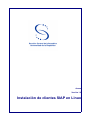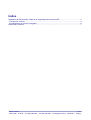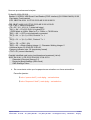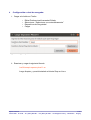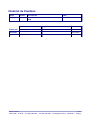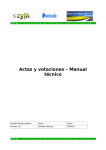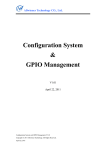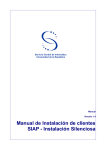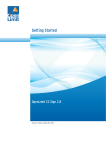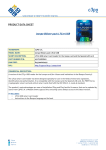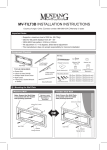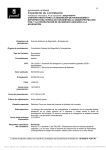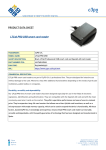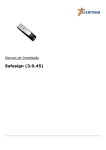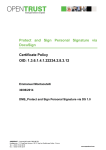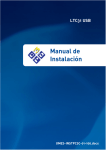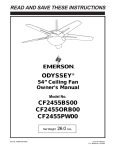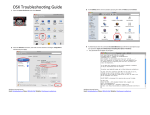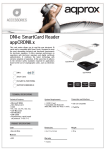Download Manual de Instalación de cliente SIAP
Transcript
Anexo Versión 1.0 Instalación de clientes SIAP en Linux Índice Instalación de Smartcard y módulos de seguridad para clientes SIAP.............................................3 1.Tareas por consola....................................................................................................................... 4 2.Configuración a nivel de navegador.............................................................................................6 Historial de Cambios........................................................................................................................ 7 Impreso: 03/01/11 1 de 7 Colonia 2066 - CP 11200 - Tel.: [598 2] 408 3901 - Fax: [598 2] 401 5843 - [email protected] - Montevideo - Uruguay Instalación de clientes SIAP en Linux Instalación de Smartcard y módulos de seguridad para clientes SIAP En este Anexo se describe el procedimiento para instalar el software de tarjeta inteligente y el módulo de seguridad sobre el sistema operativo Linux, para el acceso al sistema SIAP. Impreso: 03/01/11 2 de 7 Colonia 2066 - CP 11200 - Tel.: [598 2] 408 3901 - Fax: [598 2] 401 5843 - [email protected] - Montevideo - Uruguay 1. Tareas por consola Lo primero que debemos hacer es que Linux reconozca en primera instancia nuestra lectora de tarjeta inteligente. Para esto bajar los siguientes paquetes (o verificar que existan en los repositorios correspondientes a su versión de linux) : • • • • • • • • libccid libpcsclite1 pcscd libopensc2 pinentry-gtk2 opensc mozilla-opensc pcsc-tools 1. Puede utilzar el siguiente comando para instalar los paquetes anteriores: $ sudo aptitude install libccid libpcsclite1 pcscd libopensc2 pinentry-gtk2 opensc mozilla-opensc pcsc-tools 2. Verificar que pcscd esté corriendo $ sudo ps -ef | grep pcscd Si no está corriendo entonces ejecutar: $ sudo /etc/init.d/pcscd start 3. Probar si se reconoce el lector ejecutando $ pcsc_scan Mostrará algo similar a esto: PC/SC device scanner V 1.4.17 (c) 2001-2009, Ludovic Rousseau <[email protected]> Compiled with PC/SC lite version: 1.5.5 Scanning present readers... 0: SCR331 USB Smart Card Reader [CCID Interface] (21120544104490) 00 00 Fri Apr 29 12:20:23 2011 Reader 0: SCR331 USB Smart Card Reader [CCID Interface] (21120544104490) 00 00 Card state: Card removed, Impreso: 03/01/11 3 de 7 Colonia 2066 - CP 11200 - Tel.: [598 2] 408 3901 - Fax: [598 2] 401 5843 - [email protected] - Montevideo - Uruguay Una vez que colocamos la tarjeta: Fri Apr 29 12:21:05 2011 Reader 0: SCR331 USB Smart Card Reader [CCID Interface] (21120544104490) 00 00 Card state: Card inserted, ATR: 3B B7 94 00 81 31 FE 65 53 50 4B 32 33 90 00 D1 ATR: 3B B7 94 00 81 31 FE 65 53 50 4B 32 33 90 00 D1 + TS = 3B --> Direct Convention + T0 = B7, Y(1): 1011, K: 7 (historical bytes) TA(1) = 94 --> Fi=512, Di=8, 64 cycles/ETU 62500 bits/s at 4 MHz, fMax for Fi = 5 MHz => 78125 bits/s TB(1) = 00 --> VPP is not electrically connected TD(1) = 81 --> Y(i+1) = 1000, Protocol T = 1 ----TD(2) = 31 --> Y(i+1) = 0011, Protocol T = 1 ----TA(3) = FE --> IFSC: 254 TB(3) = 65 --> Block Waiting Integer: 6 - Character Waiting Integer: 5 + Historical bytes: 53 50 4B 32 33 90 00 Category indicator byte: 53 (proprietary format) + TCK = D1 (correct checksum) Possibly identified card (using /usr/share/pcsc/smartcard_list.txt): 3B B7 94 00 81 31 FE 65 53 50 4B 32 33 90 00 D1 Giesecke & Devrient Starcos 2.3 Deutsche Bank WebSign (RSA-Card) G&D StarSign Token 4. Es conveniente evitar que los paquetes se actualicen en forma automática: Para ello ejecutar: $ echo “opensc hold” | sudo dpkg - -set-selections $ echo “libopensc2 hold” | sudo dpkg - -set-selection Impreso: 03/01/11 4 de 7 Colonia 2066 - CP 11200 - Tel.: [598 2] 408 3901 - Fax: [598 2] 401 5843 - [email protected] - Montevideo - Uruguay 2. Configuración a nivel de navegador 1. Cargar el módulo en Firefox • • • • Editar/Preferencias/Avanzadas/Cifrado Seleccionar: “Seleccionar uno automáticamente” Dispositivos de Serguridad Cargar Figura 1: Cargar dispositivo PKCS#11 2. Examinar y cargar la siguiente librería: /usr/lib/onepin-opensc-pkcs11.so Luego Aceptar y ya está instalado el cliente Siap en Linux Impreso: 03/01/11 5 de 7 Colonia 2066 - CP 11200 - Tel.: [598 2] 408 3901 - Fax: [598 2] 401 5843 - [email protected] - Montevideo - Uruguay Historial de Cambios Fecha Versión Descripción 02/05/2011 1.0 Anexo a Manual de instalación de cliente Daniel Diana Siap Elaborado Nombre Cargo Fecha Daniel Diana Asistente Informático 02/05/2011 Revisado Aprobado Impreso: 03/01/11 Autor dd/mm/aaaa Carlos Zabaleta 11/05/11 6 de 7 Colonia 2066 - CP 11200 - Tel.: [598 2] 408 3901 - Fax: [598 2] 401 5843 - [email protected] - Montevideo - Uruguay